ჩაშენებული ქსელის ბარათი არ მუშაობს. ქსელის ბარათი არ მუშაობს.
კომპიუტერის საშუალებით, რაც განსაკუთრებით ცუდია, თუ ყველა აქტივობა მჭიდროდ არის დაკავშირებული მის განკარგვასთან. მოდით გაერკვნენ, თუ როგორ უნდა მოაგვაროთ პრობლემები, თუ ბარათი არ არის მწყობრიდან, მაგრამ არის პრობლემები მის მუშაობაში.
ჩვეულებრივ, LAN აღჭურვილობის პრობლემები წყდება პარამეტრების მეშვეობით
გარეგანი დაზიანება
არსებობს ორი სახის რუქები მდებარეობის მიხედვით: გარე და შიდა. იმ შემთხვევაში, როდესაც მოწყობილობა ცალ-ცალკეა დაინსტალირებული, შეამოწმეთ, არის თუ არა იგი მყარად ჩასმული ჭრილში და კარგად არის თუ არა განთავსებული ინტერნეტ მავთული ბუდეში. ალბათ, პრობლემა მდგომარეობს კონექტორის შიგნით დაზიანებულ კონტაქტებში, ან თავად პროვაიდერის კაბელი დაზიანებულია.
იმ სიტუაციაში, როდესაც ადაპტერი დაზიანებულია, თქვენ უნდა შეცვალოთ პორტი ან შეიძინოთ ახალი ნაწილი. თუ გარედან ყველაფერი კარგადაა, ეს ნიშნავს, რომ პრობლემები დაკავშირებულია ჩამოშლილ პარამეტრებთან.

რუკის პარამეტრები
კომპიუტერი ვერ ხედავს ქსელის ბარათს? გადადით მოწყობილობის მენეჯერთან, სიაში აირჩიეთ განყოფილება ქსელის გადამყვანები. ახლა, კონტექსტურ მენიუში, დააწკაპუნეთ "აღჭურვილობის კონფიგურაციის განახლება", რათა სისტემამ იპოვოს მოწყობილობა და დაამატოს იგი სიაში.
ამის შემდეგ ჩვენ გავარკვევთ, სწორად არის თუ არა დაინსტალირებული ადაპტერი - განათებულია თუ არა სახელწოდების ხატი ყვითელი ნიშანიძახილები, ეს ნიშნავს, რომ დრაივერები არ ფუნქციონირებს სწორად ან არ არის შესაფერისი მოწყობილობისთვის. გაასწორეთ ეს ამ ნაბიჯებით:
- გახსენით მითითებული ნაწილის თვისებები, ჩანართი "დრაივერი".
- გაააქტიურეთ ფუნქცია "დაბრუნება" ისე, რომ სისტემამ დაიწყოს კონფიგურაციის წინა ვერსიის განკარგვა.
თუ სიტუაცია არ შეცვლილა, საჭიროა დრაივერების განახლება - ამისათვის გამოიყენეთ ღილაკი იგივე სახელით, რომელიც მდებარეობს თვისებების მენიუში. ავტომატური ძიების გამოყენებით კომპიუტერი თავად იპოვის ფაილებს, მაგრამ თუ ისინი იქ არ არის, ჩამოტვირთეთ და დააინსტალირეთ ხელით.
ქსელის ბარათი არ მუშაობს, თუმცა სწორად არის დაკავშირებული? როდესაც ჯერ კიდევ არ არის სიგნალი პროვაიდერისგან, მიზანშეწონილია შეამოწმოთ კავშირის პარამეტრები.
გააკეთეთ შემდეგი:
- გახსენით პანელი, ქსელები და ინტერნეტი, აირჩიეთ ქსელი და გაზიარების ცენტრი და საჯარო წვდომა.
- თუ კავშირის დიაგრამაზე ხედავთ წითელ ჯვარს, დააწკაპუნეთ მასზე, რის შემდეგაც სისტემა გაანალიზებს პარამეტრებს პრობლემების იდენტიფიცირებისთვის.
- მიჰყევით პრობლემების მოგვარების ნაბიჯებს, რათა დაეხმაროთ თქვენს კომპიუტერს ქსელთან დაკავშირების პრობლემების მოგვარებაში.
საკმაოდ გავრცელებული და გავრცელებული მოვლენაა შეცდომა ქსელის ბარათის მუშაობაში. დაუყოვნებლივ ან გარკვეული პერიოდის შემდეგ, ინტერნეტ ქსელი ქრება და ჩნდება უსიამოვნო სისტემური შეტყობინება, რომელშიც ნათქვამია, რომ ქსელის კაბელი არ მუშაობს ან სწორად არ არის დაკავშირებული. მომხმარებლები, როგორც წესი, იწყებენ კაბელის შემოწმებას, კავშირს, ურეკავენ თავიანთი პროვაიდერის სერვისცენტრს ამ პრობლემის გადაჭრის მოსაძებნად. რამდენიმე ფაქტორი გავლენას ახდენს ასეთი შეცდომის წარმოქმნაზე და ხშირად, ქსელის ბარათს არაფერი აქვს საერთო, მიზეზები სხვაგან დევს ......
საკმაოდ გავრცელებული და გავრცელებული მოვლენაა შეცდომა ქსელის ბარათის მუშაობაში. დაუყოვნებლივ ან გარკვეული პერიოდის შემდეგ, ინტერნეტ ქსელი ქრება და ჩნდება უსიამოვნო სისტემური შეტყობინება, რომელშიც ნათქვამია, რომ ქსელის კაბელი არ მუშაობს ან სწორად არ არის დაკავშირებული. მომხმარებლები, როგორც წესი, იწყებენ კაბელის შემოწმებას, კავშირს, ურეკავენ თავიანთი პროვაიდერის სერვისცენტრს ამ პრობლემის გადაჭრის მოსაძებნად. რამდენიმე ფაქტორი გავლენას ახდენს ასეთი შეცდომის წარმოქმნაზე და ხშირად, ქსელის ბარათს არაფერი აქვს საერთო, მიზეზები სხვაგან დევს.
მოდით დაუყოვნებლივ განვსაზღვროთ მიზეზების წრე, თუ რატომ შეიძლება მოხდეს ასეთი შეცდომა. პირველ რიგში, რა თქმა უნდა, ის შეიძლება ბანალურად ჩავარდეს. ამაზე შეიძლება გავლენა იქონიოს თავად კომპიუტერის აპარატურის ხარისხზე და თავად ქსელის ბარათის ხარისხზე, ეს ყველაფერი დამოკიდებულია მწარმოებელზე. გარდა ამისა, მათ შეუძლიათ გავლენა მოახდინონ მის მუშაობაზე და გარეგანი ფაქტორები- არ არის სისუფთავე დამოკიდებულება, არასწორი ინსტალაცია, როდესაც მომხმარებელი პერსონალური კომპიუტერიცდილობდა ბარათის ჩასმა PCI სლოტში ძალით, ამავდროულად დააზიანა ზოგიერთი კონტაქტი ან გარე ზედაპირითავად ქსელის ბარათი და ა.შ. PCI სლოტი არ მუშაობს, რაც ასეა, მაშინ უბრალოდ სცადეთ ქსელის ბარათის სხვა სლოტში ჩასმა.
მეორეც, გაუმართაობის უმარტივესი და ყველაზე გავრცელებული ტიპია ქსელის ბარათის დრაივერების არარსებობა ან შეუსაბამობა ან მათი არასწორი ინსტალაცია. ამ შემთხვევაში დრაივერები ამოღებულია და იცვლება ახლით. მესამე, რეალური ზიანი ქსელის კაბელი, რომლის წყალობითაც სიგნალი მიეწოდება თქვენს კომპიუტერს. ამ ვარიანტში შეიძლება არსებობდეს დაზიანების რამდენიმე მიზეზი მექანიკური დეფექტიდან წარმოების დეფექტებამდე. ამ გაუმართაობის აღმოსაფხვრელად შეიძლება იყოს მხოლოდ ერთი ვარიანტი - სხვა სიგნალის წყაროდან, მაგალითად, წაიყვანეთ კომპიუტერი მეზობელთან და დააკავშირეთ იგი ინტერნეტთან. თუ საქმე მხოლოდ კაბელში იყო, მაშინ კომპიუტერი უსაფრთხოდ დაუკავშირდება ქსელს. მაშინ მიზეზი არ არის ქსელის კაბელში და არა RJ45 ტიპის კონექტორში (პირველ რიგში ამას ყურადღება უნდა მიაქციოთ), არამედ თავად ქსელის ბარათში.
ახლა მოდით ვისაუბროთ კიდევ ერთ მიზეზზე, რომელსაც მე პირადად შევხვდი, საკუთარი გამოცდილებიდან. ჩემს კომპიუტერზე დამონტაჟებულია ინტეგრირებული ქსელის ბარათი (ჩაშენებული), მუშაობდა უპრობლემოდ და არანაირი პრეტენზია არ ყოფილა. ახლახან შევიძინე მოსახსნელი ქსელის ბარათი და ვცადე მისი დაყენება ჩემს კომპიუტერში. მანამდე სხვა კომპიუტერზე ვიყენებდი, რომელსაც არ ჰქონდა ინტეგრირებული ქსელის ბარათი. იქ ყველაფერი კარგად მუშაობდა, მაგრამ როგორც კი კომპიუტერში ჩავდე, ქსელის ადაპტერის ხატულაზე გამოჩნდა წარწერა "ქსელის კაბელი არ მუშაობს ან სწორად არ არის დაკავშირებული" და თამამი ჯვარი, რომელიც მიუთითებს, რომ კავშირი არ არის ინტერნეტი. მაგრამ ის ფაქტი, რომ სისტემურ ერთეულში არსებული ბარათი ციმციმებდა შუქებით, გასაოცარი იყო და ყველაფერი იმაზე მეტყველებდა, რომ ის მუშაობდა. ამით, ქსელის ბარათი, როგორც მოწყობილობა, წარმატებით იქნა იდენტიფიცირებული BIOS-ში, ოპერაციული სისტემა Windows7-მა ავტომატურად დააინსტალირა დრაივერები და მისცა შეტყობინება, რომ აპარატურა მზადაა გამოსასვლელად და არანაირი პრობლემა არ არის. მოწყობილობის მენეჯერმა ცალსახად განაცხადა, რომ ყველაფერი რიგზეა, აღჭურვილობა ჩართულია და მუშაობს ნორმალურად. უპირველეს ყოვლისა, გაჩნდა აზრი ქსელის კაბელის დაზიანებაზე. ქსელის ინტეგრირებულ ბარათზე კაბელის გადაგდებისას ინტერნეტი მაშინვე გამოჩნდა. ამ ქსელის ბარათის გარშემო ტამბურით ცეკვის გაგრძელება მომიწია. არ მოჰყოლია სასურველი შედეგი, სისტემა განაგრძობდა კაბელის გაუმართაობის შესახებ შეტყობინებას და რომ მას არ შეეძლო სიტუაციის გამოსწორება. გადაწყვეტილება თავისთავად მიიღო და აღმოჩნდა მარტივი და არა რთული.
პრობლემის გადაწყვეტა. პირველი, რაც გავაკეთე, იყო ქსელის ინტეგრირებული ბარათის გამორთვა "მოწყობილობის მენეჯერში", ადრე წაშალე დაინსტალირებული დრაივერები, არასამუშაო ქსელის ბარათზე. ამის შემდეგ, მე ხელახლა დავაინსტალირე ბარათი სისტემის ერთეულის PCI სლოტში და ჩავრთე კომპიუტერი. ოპერაციულმა სისტემამ აღმოაჩინა აპარატურა და დააინსტალირა იგი. შემდეგ ეტაპზე გაუშვით "მოწყობილობის მენეჯერი" (დაწყება - პანელი - მოწყობილობის მენეჯერი) და დააწკაპუნეთ მოწყობილობაზე მარჯვენა ღილაკით (ქსელის გადამყვანები - მაგალითად, Realtek RTL8139 / 810x Family Fast Ethernet Nic). გადადით Properties - Advanced მენიუში, შეარჩიეთ განყოფილება "ბმულის სიჩქარე / დუპლექსის რეჟიმი" და გააკეთეთ ცვლილებები მარჯვნივ "Value" ფანჯარაში, დააყენეთ იგი "100Mbps / Full Duplex".
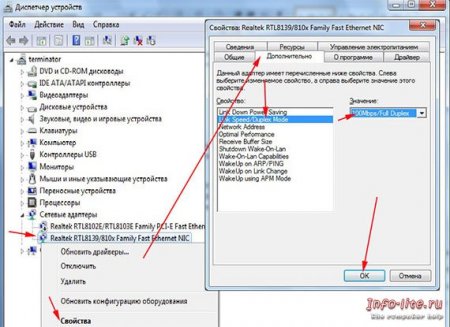
ამის შემდეგ აღდგა ინტერნეტთან კავშირი და ფუნქციონირებს Windows სისტემა 7-მა შეწყვიტა შეტყობინების გაცემა იმის შესახებ, რომ ქსელის კაბელი არ მუშაობს ან სწორად არ არის დაკავშირებული. ამრიგად, გამოსწორდა შეცდომა ქსელის ბარათის მუშაობაში. დიახ, თითქმის დამავიწყდა, ქსელის ბარათის თვისებებში "ენერგიის მენეჯმენტის" ჩანართში, თქვენ უნდა მოხსნათ ყუთი "ნება მიეცით კომპიუტერს გამორთოს ეს მოწყობილობა ენერგიის დაზოგვის მიზნით".
გატეხილი ქსელის ბარათი ხელს შეგიშლით ინტერნეტში წვდომაში ან ლოკალური ქსელითუ ისინი დაკავშირებულია ქსელური ადაპტერის საშუალებით. ქსელის ბარათები არის ჩაშენებული ან გარე. თუ ბარათი გარეა, ნახეთ, არის თუ არა იგი მთლიანად ჩასმული სლოტში. ასევე შეამოწმეთ კავშირის სიმჭიდროვე ქსელის კაბელსა და ადაპტერის კონექტორს შორის. თუ ეს პარამეტრები არ მუშაობდა, ან გაქვთ ჩაშენებული ქსელის ადაპტერი, სავარაუდოდ, ეს არის სისტემის პარამეტრი.
თუ ინტერნეტი შეწყვეტს მუშაობას. დავალების პანელში შეამოწმეთ კავშირის სტატუსი. თუ ინტერნეტის წვდომის ხატს აქვს წითელი X, მაშინ კავშირი არ არის. სცადეთ ჩართვა. ამისათვის დააწკაპუნეთ ინტერნეტის ხატულაზე და აირჩიეთ "ქსელის და გაზიარების ცენტრი". დააწკაპუნეთ წითელ ჯვარზე ქსელის კავშირის დიაგრამაში. ეს გაუშვებს სადიაგნოსტიკო პროგრამას, რომელიც მოაგვარებს პრობლემებს და ჩართავს ქსელის ადაპტერს, თუ ის გამორთულია. მძღოლის უკმარისობა. თუ ქსელის ბარათის დრაივერები არასწორად არის დაინსტალირებული ან დაზიანებულია, უნდა დააინსტალიროთ ისინი ან უკან დაბრუნებაბოლო სამუშაო მდგომარეობამდე. ამისათვის დააჭირეთ "დაწყებას", დააწკაპუნეთ მარჯვენა ღილაკით "კომპიუტერზე" და აირჩიეთ "თვისებები" ბრძანებების სიიდან. გახსენით მოწყობილობის მენეჯერი მარცხენა მენიუდან. თავში " Ქსელის ადაპტერები» თქვენი მოწყობილობის დროშის მონიშვნა შესაძლებელია ძახილის ნიშანი, რაც ნიშნავს დეფექტურს. ორჯერ დააწკაპუნეთ ადაპტერზე, აირჩიეთ Driver ჩანართი და დააწკაპუნეთ უკან დაბრუნება.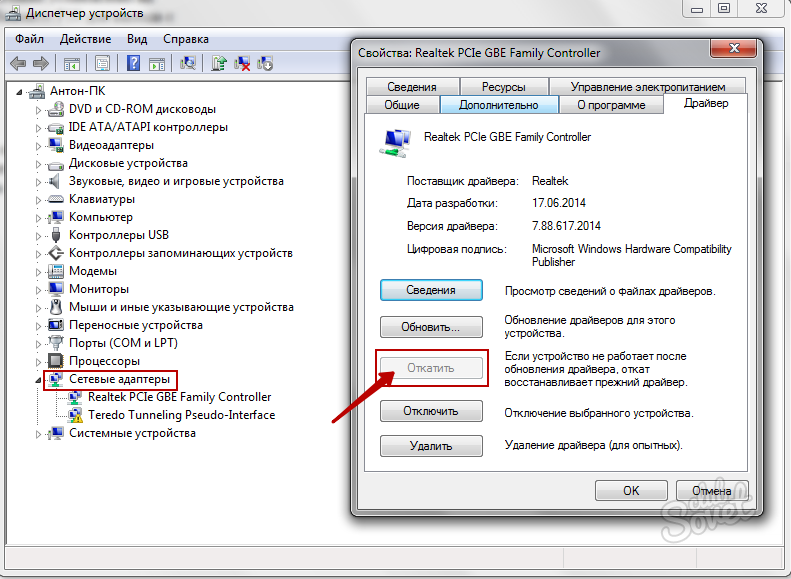
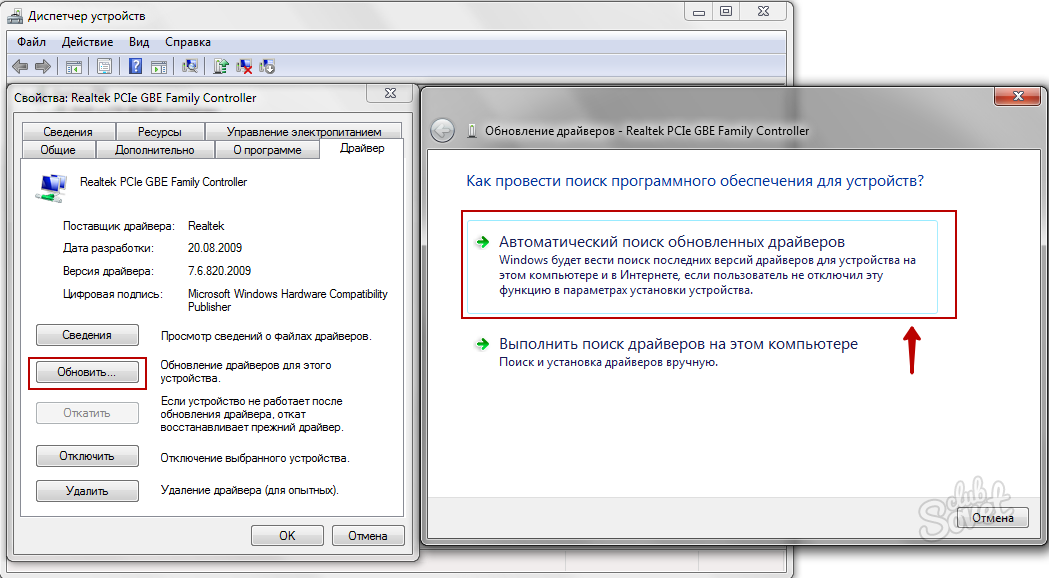
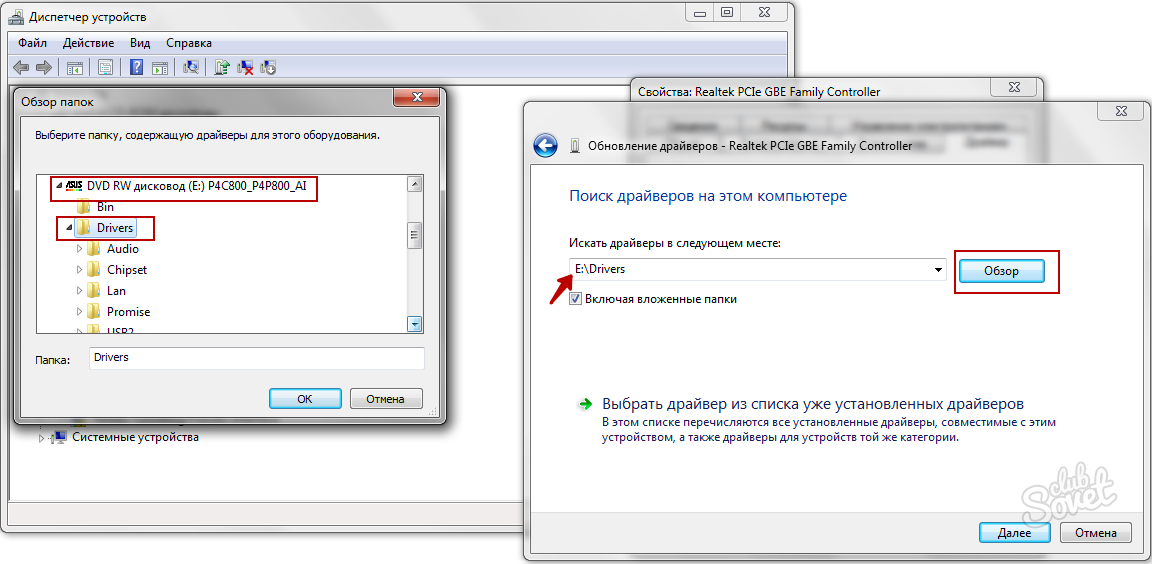
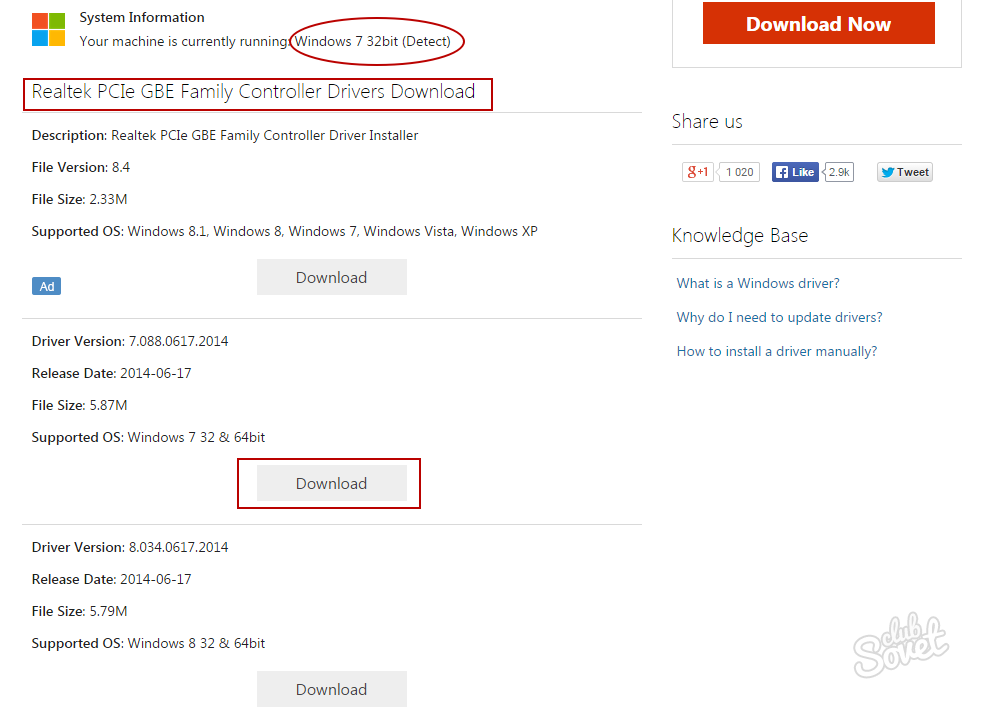
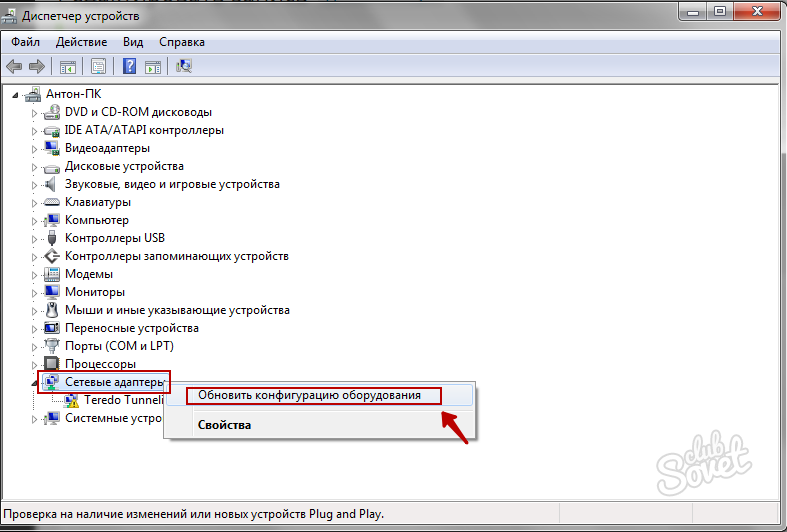
დარწმუნდით, რომ პრობლემა ქსელის ბარათშია. თუ 1 პუნქტში აღწერილი დიაგნოსტიკა არ გამოავლენს ადაპტერთან დაკავშირებულ პრობლემებს, ეს შეიძლება იყოს პროვაიდერი ან ტექნიკური გაუმართაობა ხაზზე. რეგულარულად განაახლეთ თქვენი დრაივერები და დაიცავით თქვენი დისკი დედაპლატა- ეს დაგეხმარებათ სწრაფად მოაგვაროთ პრობლემები ქსელის ბარათთან დაკავშირებით. გარე ბარათები შეიძლება შემოწმდეს სხვა კომპიუტერებზე, რათა დადგინდეს პრობლემის მიზეზი.
შეიძლება სასარგებლო იყოს წაკითხვა:
- წმიდა მიროს მატარებელი ქალების დღე;
- ვნების მატარებელი ევგენი ბოტკინი მოწამე ევგენი ბოტკინი;
- სასულიერო რეპი: ჩუვაშური "ოხლობისტინი" ასწავლის მოზარდებს სიყვარულსა და თავმდაბლობას რეჩიტატივით;
- ეპარქიული მისიონერული კურსები: ლექცია პროტოდიაკონის მისიონერულ მოღვაწეობაზე ა;
- როგორ გავიგოთ, რა მოსწონს მორიელს;
- Zombie Apocalypse ონლაინ მეგობრებთან ერთად;
- ონლაინ თამაშები Zombie Apocalypse თამაში;
- პრობლემები ფიფას თამაშის დაწყებასთან დაკავშირებით;